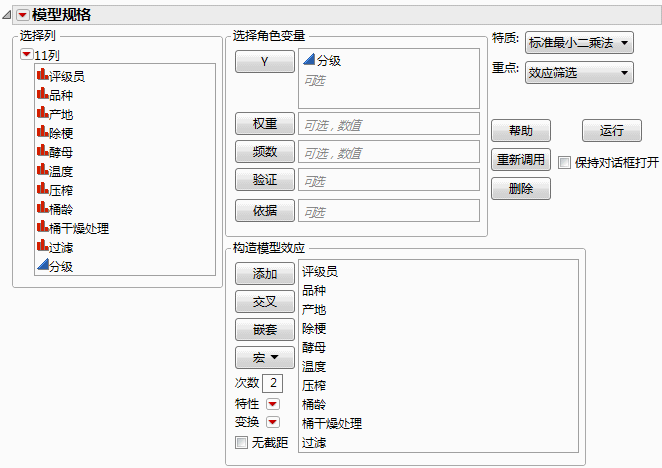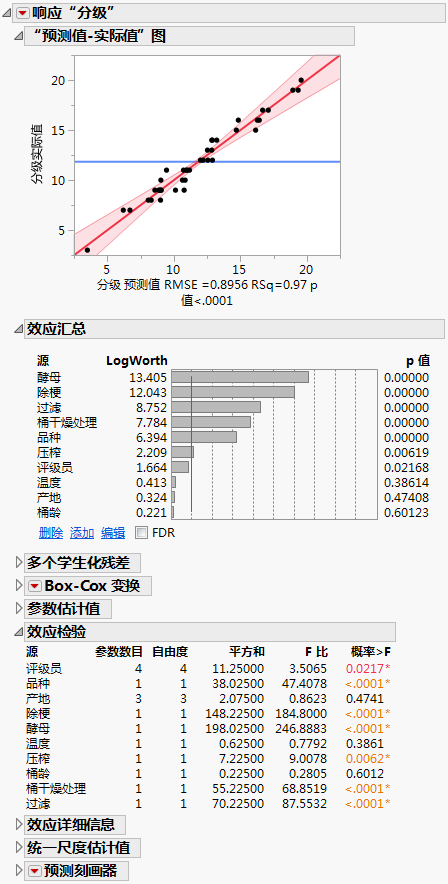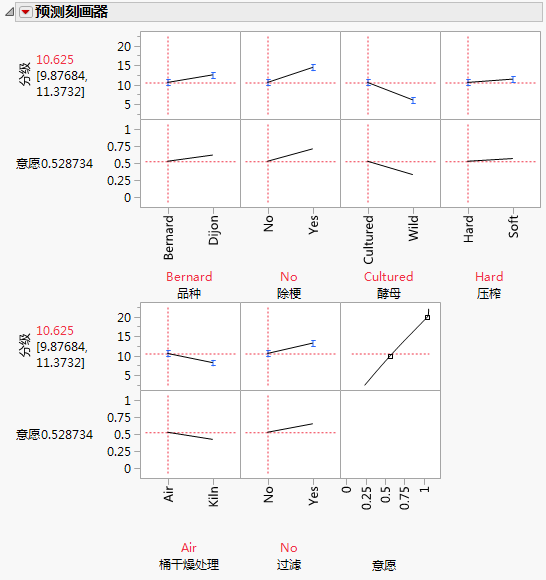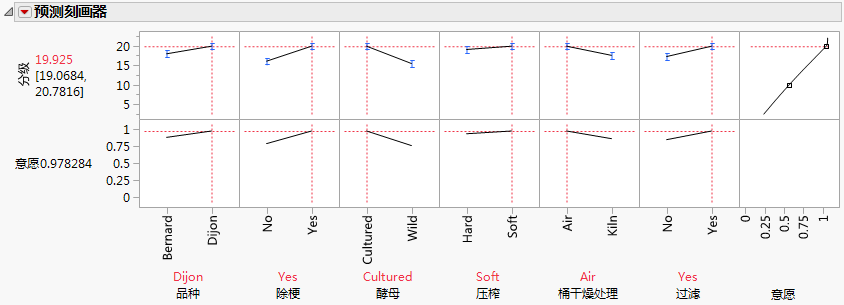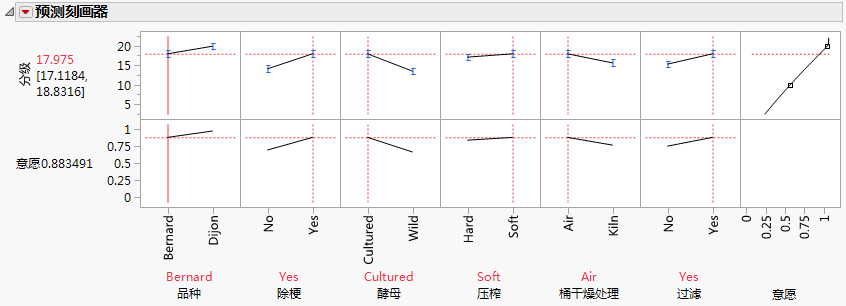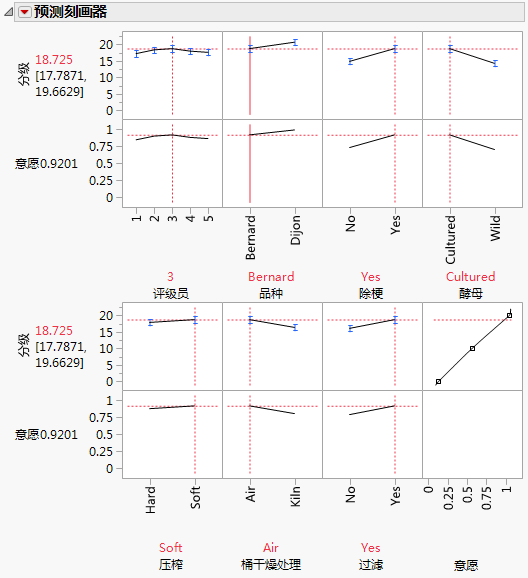|
1.
|
Wine Data.jmp 表与定制设计表中所示的定制设计表完全相同,只不过其中包含您记录的实验结果。
|
2.
|
在“表”面板中,点击模型脚本旁边的绿色小三角。
|
请注意,评级员分区组因子添加为固定效应,而不是随机区组效应。这样添加很合理,因为这五位评级员是专门挑选的,而不是从较大总体中随机抽取的样本。
|
3.
|
点击运行。
|
|
•
|
|
1.
|
|
2.
|
点击删除。
|
简化模型的刻画器显示了“预测刻画器”。回想一下,您已经指定响应目标为“最大化”,下限和上限分别为 0 和 20。设置这些限值导致“响应限”列属性保存到定制设计表的分级列。“预测刻画器”使用“响应限”信息构造意愿函数,该函数显示在简化模型的刻画器的顶行中的最右侧图内。 底部行显示意愿迹线。
顶部行中的前六个图显示预测模型的迹线。对于每个因子,图中的线条显示当其他所有因子都设置为红色垂直虚线定义的值时,分级如何变化。默认情况下,刻画器中的分类因子设置为其低值设置。通过更改这些因子的设置,您可以查看葡萄酒的预测分级如何变化。请注意,已为预测分级均值指定了置信区间。
请注意,评级员并未包括在刻画器所示的因子中。这是因为评级员是一个区组变量。包括评级员是为了解释变异,但评级员与优化过程因子设置不直接相关。具有给定设置的葡萄酒的预测分级是所有评级员对该葡萄酒的预测等级的平均值。
您希望确定可将各个评级员的分级最大化的设置。
|
1.
|
从“预测刻画器”红色小三角菜单中选择最优化和意愿 > 最大化意愿。
|
|
2.
|
要查看所有试验的预测等级,请保存“预测公式”。从“响应‘分级’”红色小三角菜单中选择保存列 > 预测公式。
|
名为预测公式“分级”的列将添加到数据表中。请注意,其中一个试验,第 33 行,得到了评级员 5 给出的最大等级 20。评级员 5 给出的该试验的预测等级为 19.550。但是第 33 行试验是以最优设置运行的。“预测刻画器”中为这些设置给出的预测值 19.925 是通过对该试验全部五位评级员的预测等级取平均值得到的。
将意愿最大化时,您了解到 Dijon 品种的葡萄实现了最优等级。请参见已优化因子设置的“预测刻画器”。 您的经理指出在种植 Bernard 葡萄的土地上重新种植 Dijon 葡萄树幼苗在成本上不可行。因此,您需要查找 Bernard 葡萄的最优过程设置和预测等级。
|
1.
|
|
2.
|
按 Ctrl 键并点击品种图之一。
|
|
3.
|
|
4.
|
从“预测刻画器”红色小三角菜单中选择最优化和意愿 > 最大化意愿。
|
若您想要查看评级员各水平的刻画器迹线,请执行以下步骤:
|
1.
|
从“预测刻画器”红色小三角菜单中,选择重置因子网格。
|
|
2.
|
|
3.
|
|
4.
|
点击确定。
|
刻画器更新以显示针对评级员的图。
|
5.
|
点击评级员上方两个图中的任一个。
|